aida64是一款功能强大的电脑诊断、故障排除、性能测试和基准评估软件,它可以深入测量和报告无数电脑系统和网络部件,以及硬件和软件配置,还可以诊断电脑故障、检测硬件温度和
aida64是一款功能强大的电脑诊断、故障排除、性能测试和基准评估软件,它可以深入测量和报告无数电脑系统和网络部件,以及硬件和软件配置,还可以诊断电脑故障、检测硬件温度和性能等,为用户带来了详细的测试问题,当用户在aida64软件中测试硬件时,想要设置软件允许检测磁盘温度的情况,却不知道怎么来操作实现,其实这个问题是很好解决的,用户直接在设置窗口中点击硬件监测工具选项卡,接着在右侧功能板块中勾选允许检测磁盘温度选项即可解决问题,那么接下来就让小编来向大家分享一下aida64设置允许检测磁盘温度的方法教程吧,希望用户能够从中获取到有用的经验。
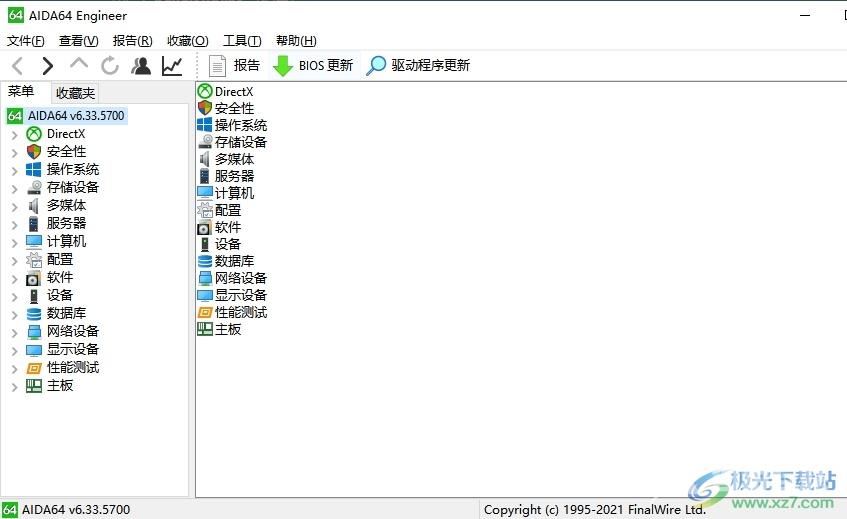
方法步骤
1.用户在电脑上打开aida64软件,并来到主页上点击菜单栏中的文件和设置选项,页面将会发生切换
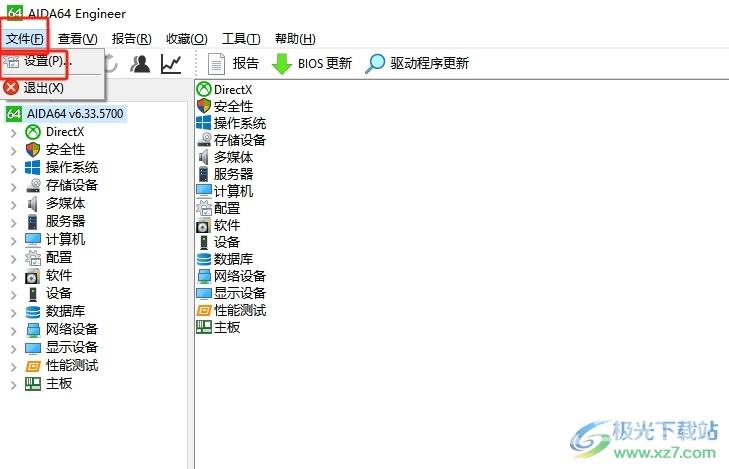
2.进入到设置窗口中,用户将左侧的选项卡切换到硬件监测工具选项卡上来进行设置
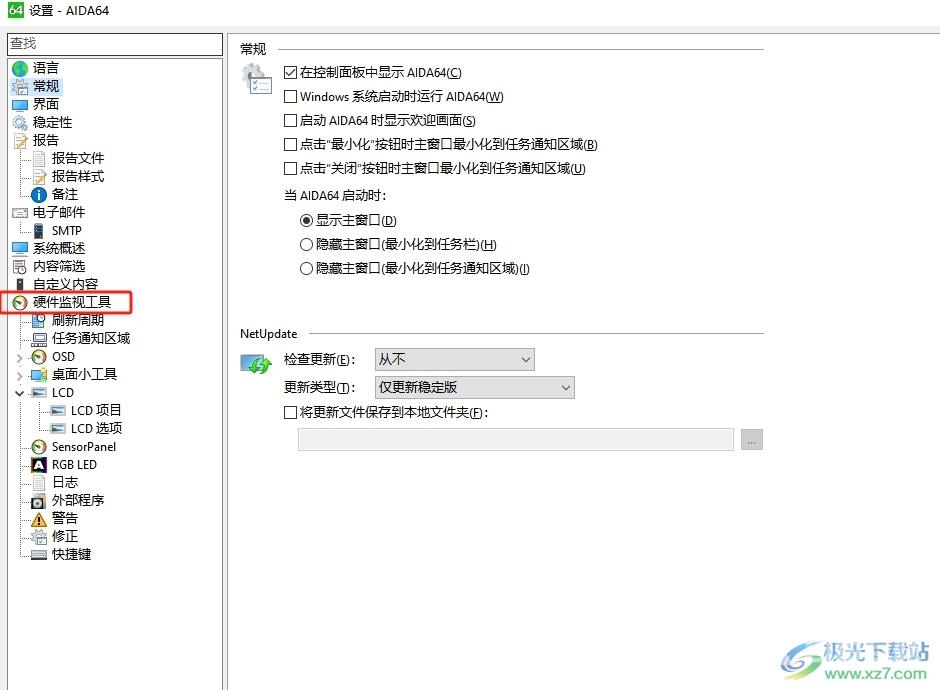
3.接着在右侧的功能板块中,用户勾选其中的允许检测磁盘温度选项就可以了
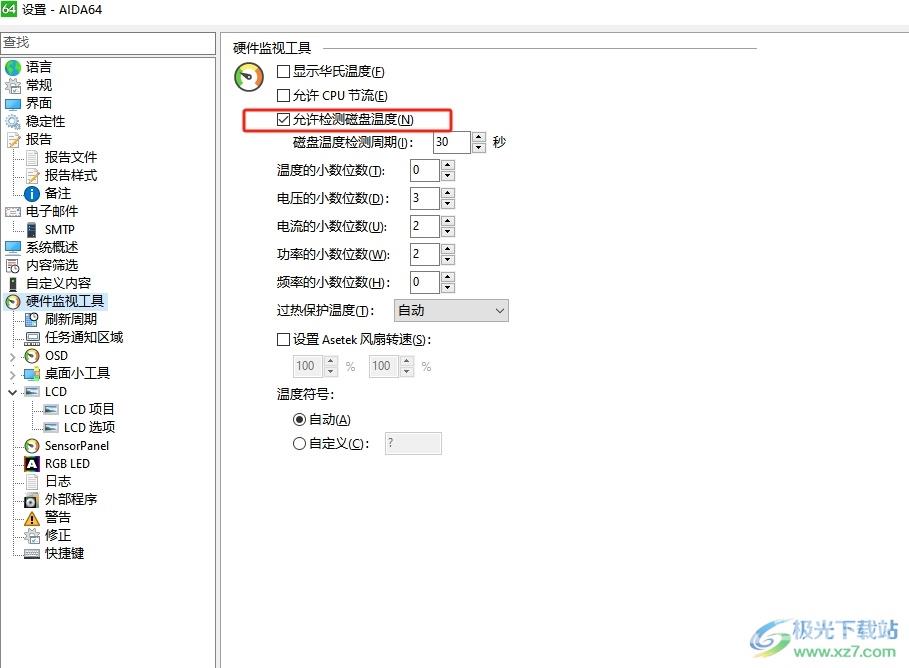
4.完成上述操作后,用户在设置窗口的右下角按下应用和确定按钮即可解决问题
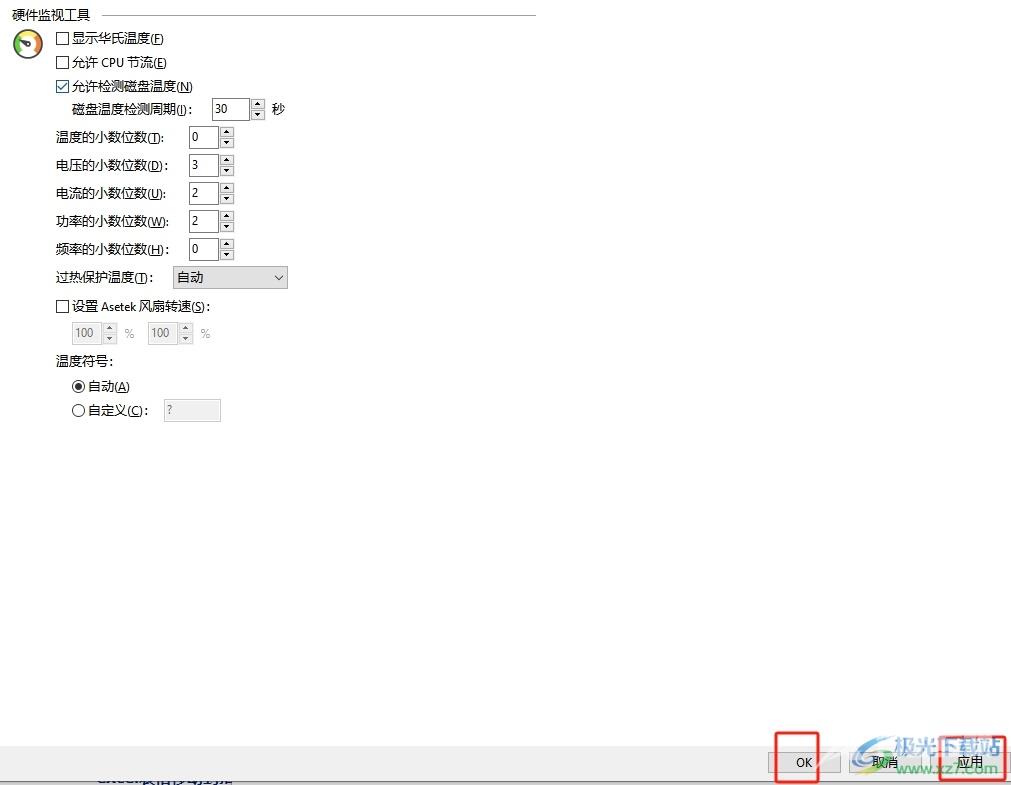
以上就是小编对用户提出问题整理出来的方法步骤,用户从中知道了大致的操作过程为点击文件——设置——硬件监测工具——勾选允许检测磁盘温度这几步,方法简单易懂,因此感兴趣的用户可以跟着小编的教程操作试试看,一定可以解决好大家的问题。

aida64 engineer破解版
大小:45.88 MB版本:v6.33.5700 绿色版环境:WinAll, WinXP, Win7, Win10
- 进入下载
